
发布时间:2021-07-05 10: 59: 53
相信很多时候大家会在工作或者生活中使用一些音频文件。但使用完的时候很容易因为文件浪费空间,就把音频早早删除来释放空间存放更重要的数据。然而想要找回来也并非难事,通过EasyRecovery软件的数据恢复功能,就可以轻轻松松的恢复很早删除了但现在所需要的音频。
本章内容就教大家如何使用EasyRecovery 14(Win系统)软件来恢复音频。
要恢复音频其实很简单,先是打开EasyRecovery软件,我们就可以发现界面上有个“多媒体文件”的分类。在那里我们选择“音频”。
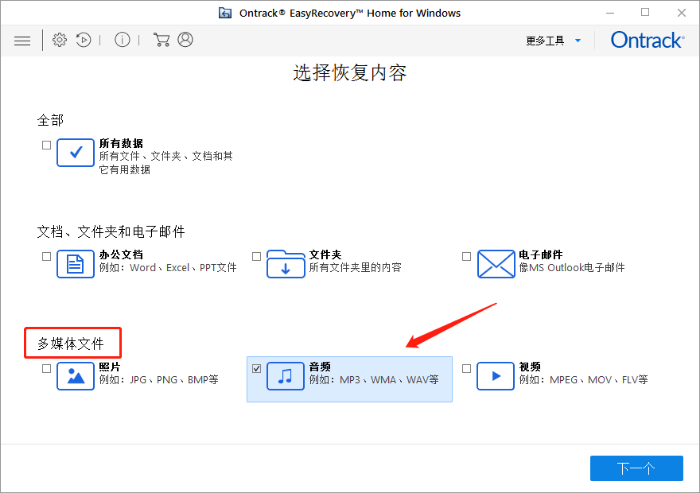
选择好以后我们点击“下一个”进行之后的选择。
第二步就是选择想要恢复的音频所在的文件。在这个界面中,我们就可以在“共同位置”和“已连接硬盘”两个类别中选择好音频的位置。
这里我们就选择C盘,用户可以根据自己删除之前音频保存的位置来选择恢复的位置。
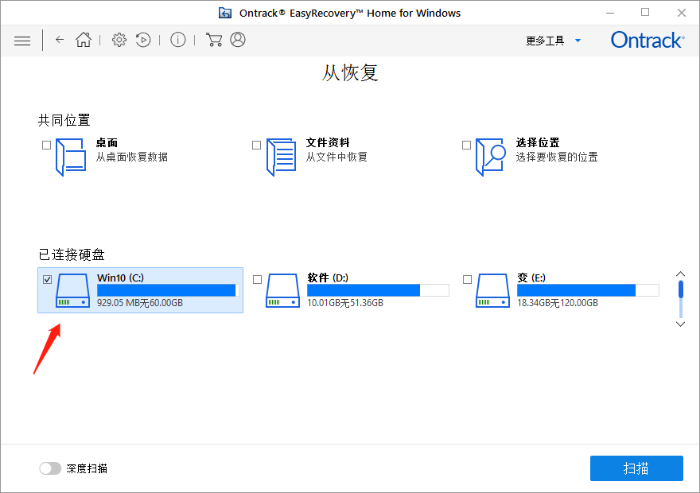
选择好以后就可以点击“扫描”进行选择位置的扫描搜索。
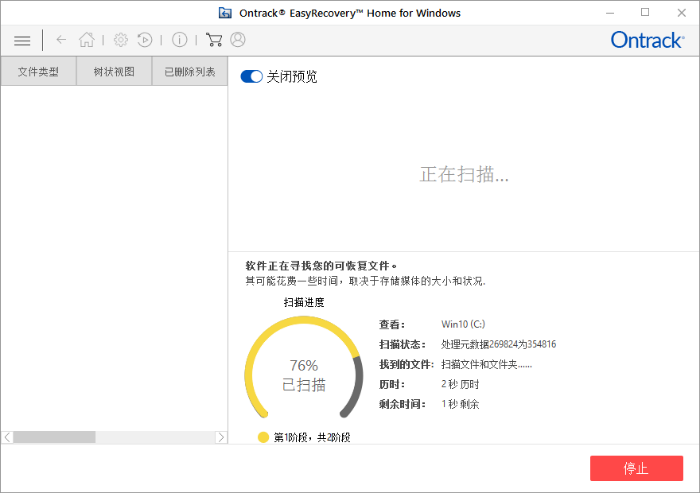
扫描成功以后,就可以开始寻找自己想要找回的音频了。通过“文件类型”和“树状试图”两种方式就可以找到想要的音频。
“文件类型”较为简单,它会把所有删除的音频都罗列在一个文件夹进行显示。
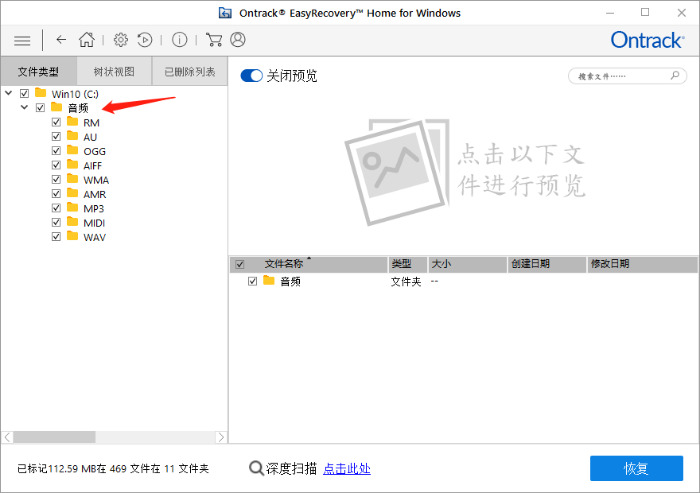
而“树状视图”相对比较复杂。它会分层级显示该位置删除前后的所有文件夹。这种方法更适合清楚知道自己音频位置的用户。
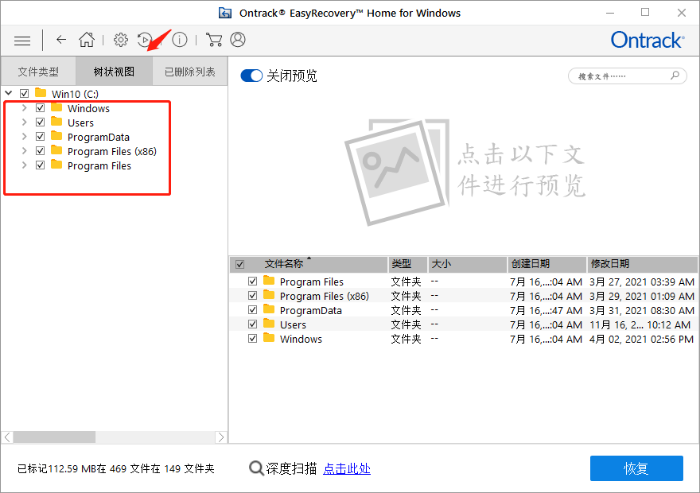
选择好搜索的方式,并且找到想要的音频后,就可以选择“恢复”来进行音频的恢复。
如果以上方法都没有能找到自己所想要的音频,就可以选择“深度扫描”来进行进一步的搜索。

上面就是本章所讲的通过EasyRecovery恢复被删音频的方法,如需更多功能,请搜索EasyRecovery中文官网进行了解学习。
作者:茂杨
展开阅读全文
︾